Sisukord
See juhend sisaldab samm-sammult juhiseid selle kohta, kuidas luua Office 365-s jaotamisnimekiri. Jaotamisnimekiri on inimeste rühm, millel on üldine e-posti aadress, nii et kui soovite saata sellele rühmale e-kirja, ei pea te iga üksiku saaja nime sisestama.
Jaotusnimekirju (või "jaotusrühmi") kasutavad tavaliselt suured organisatsioonid või ettevõtted, kus igas osakonnas (grupis) on palju töötajaid ja nad soovivad, et iga osakonna jaoks oleks lihtne suhtlemine, kui neil oleks unikaalne e-posti aadress. Näiteks kui ühes ettevõttes on palju inimesi müügiosakonnas, siis võib kasutada jaotusnimekirja, millel on üldine e-posti aadress (nt."[email protected]"), et suhelda kõigi müügiosakonna inimestega.
- Seotud artikkel: Kuidas seadistada Office365 e-posti aliase jaoks jaotamisnimekirja.
Kuidas luua jaotusrühm (nimekiri) Microsoft 365-s.
1. Sissepääs Office 365 halduskeskusesse ja mine Rühmad > Lisage grupp.

2. Valige grupi tüübi valikute juures valige Jaotus .
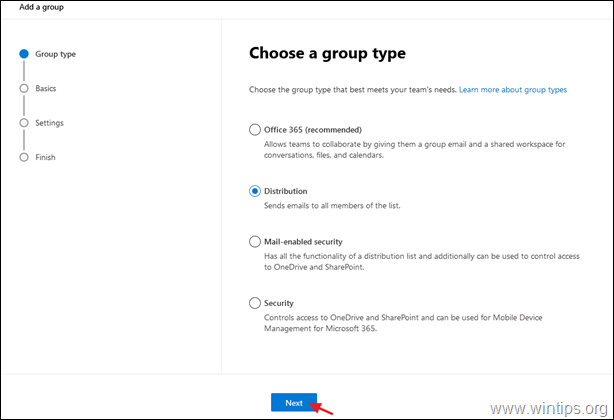
3. Kirjutage nimeks äratuntav nimi (nt "Müük") ja klõpsake nuppu Järgmine .
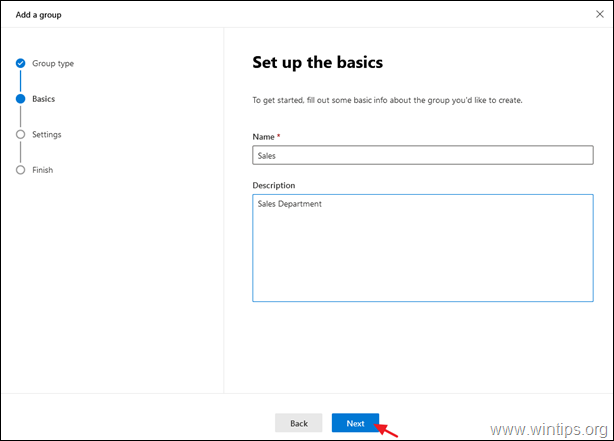
4. Grupi e-posti aadressil:
a. Sisestage jaotamisloendi üldine e-posti aadress (nt "sales").
b. Kui soovite saada posti inimestelt väljaspool oma organisatsiooni, valige valikust Lubada inimestel väljaspool minu organisatsiooni saata e-kirju sellesse jaotamisnimekirja.
c. Kui olete lõpetanud, klõpsake Järgmine.
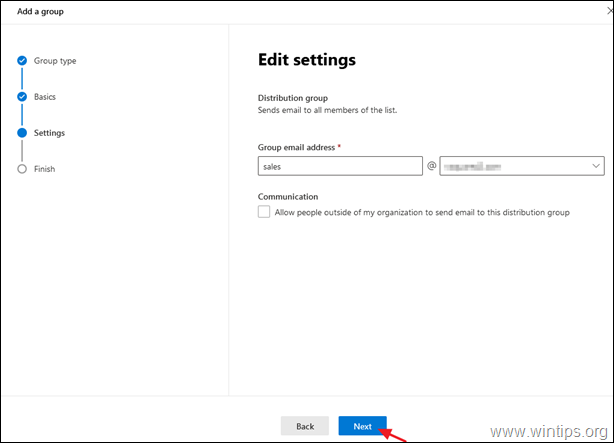
5. Klõpsake Loo grupp.
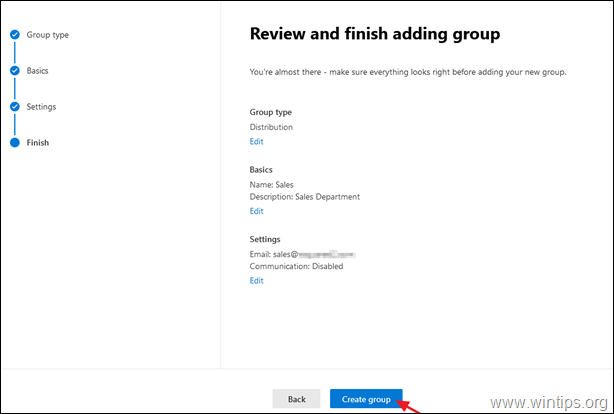
6. Nüüd avage uus grupp ja valikus Liikmed vahekaart, klõpsake Vaata kõiki ja halda liikmeid.
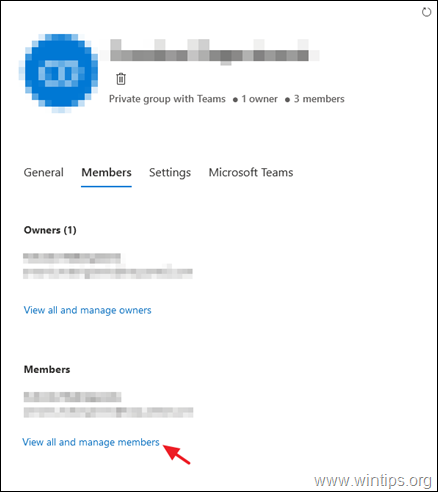
7. Klõpsake Lisage liikmed.
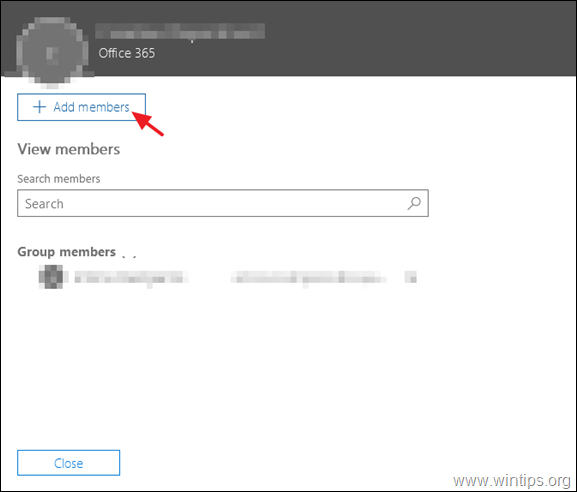
8. Nüüd valige kasutaja(d), kes saavad kirju ja vastavad neile uuel e-posti alias-aadressil ja klõpsake nuppu Salvesta.
See on kõik! Andke mulle teada, kas see juhend on teid aidanud, jättes oma kogemuse kohta kommentaari. Palun meeldige ja jagage seda juhendit, et aidata teisi.

Andy Davis
Süsteemiadministraatori ajaveeb Windowsi kohta





